Comment participer sur Clic-Clac ?
Clic-Clac :: Autour de Clic-Clac :: Informations et actualités sur Clic-Clac :: Aide à l'utilisation de Clic-Clac
 Comment participer sur Clic-Clac ?
Comment participer sur Clic-Clac ?
Auteur : Tyma
Difficulté :
 Débutant
DébutantDate : 28 Janvier 2010
Modifié : 20 Octobre 2011
(raison : ajout de l'éditeur simplifié et de la 6ème partie)
Approuvé par : Tyma
Nous allons voir en quelques points comment faire pour participer sur Clic-Clac : mise en ligne de votre premier sujet, réponse à un sujet déjà existant, citer le message d'un membre, effectuer une recherche, l'utilisation des codes dans les messages ou encore le fait de partager les sujets.
Nous allons voir dans ce tutoriel comment faire pour débuter correctement au niveau de la participation sur le forum (si vous avez besoin d'explication sur comment débuter sur le forum, n'hésitez pas a lire le tutoriel). Il s'adresse donc principalement aux personnes inscrites récemment (les nouveaux membres).
La manipulation ne nécessite aucunes connaissances en informatique. Vous êtes prêt ?
1) Votre premier sujet
2) Votre première réponse
3) Citer un membre
4) Outil de recherche
5) Les codes dans les messages
6) Partager les sujets
 | Si avec ce tutoriel vous n'y arrivez toujours pas, ou si vous avez des questions, merci d'ouvrir un nouveau sujet dans Aide à l'utilisation du forum. Vous pouvez également proposer vos suggestion d'amélioration pour ce tutoriel ou encore vos idées de nouveaux tutoriels. |
Dernière édition par Tyma le Jeu 20 Oct 2011, 08:54, édité 17 fois
 Re: Comment participer sur Clic-Clac ?
Re: Comment participer sur Clic-Clac ?
1 - Votre premier sujet
Vous venez de vous inscrire sur le forum Clic-Clac et vous avez envie d'y participer en proposant votre premier sujet.Avant de rentrer dans les détails de la création de votre premier sujet (et des prochains), assurez-vous qu'il sera conforme au Règlement de Clic-Clac, que vous avez accepté en vous inscrivant sur le forum.
Nous pouvons maintenant commencer la création de votre premier sujet.
1 - Avant de commencer a écrire votre premier sujet, il faut déjà trouver à quel endroit sur le forum vous voulez le mettre en ligne (si besoin référez-vous au Plan).
Si vous êtes nouveau vous pouvez opter pour les présentations.
2 - Une fois que vous êtes au bon endroit, cliquez sur le bouton
 (il est présent au dessus et en dessous des sujets à n'importe qu'elle partie du forum ou vous avez la possibilité de créer un nouveau sujet).
(il est présent au dessus et en dessous des sujets à n'importe qu'elle partie du forum ou vous avez la possibilité de créer un nouveau sujet).3 - Vous pouvez voir la page de création d'un nouveau sujet qui regroupe le formulaire de création divisé en plusieurs parties.
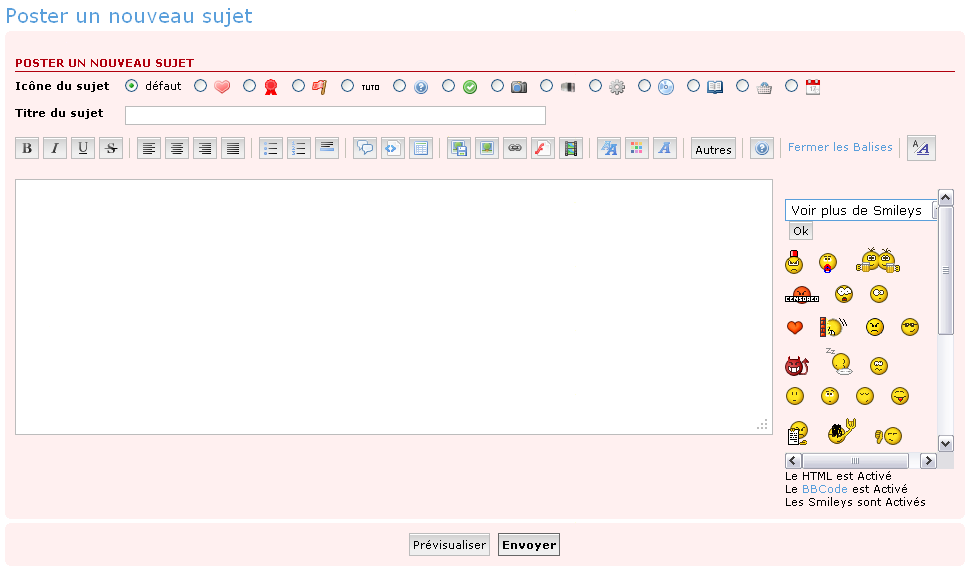
Aperçu du formulaire de création d'un nouveau sujet
Explication des parties :
![]()
Aperçu des icône de message
![]()
Aperçu de sujet dans les actualités

Aperçu du champ titre d'un nouveau sujet

Aperçu des codes d'un nouveau sujet

Aperçu du champ message d'un nouveau sujet
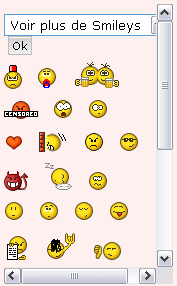
Aperçu de la liste des smileys d'un nouveau sujet
 .
.Vous venez de voir comment créer votre premier sujet sur le forum. Dans la seconde partie de ce tutoriel, vous allez voir comment répondre à un sujet déjà en ligne.
 | A savoir : une fois que vous avez écrit votre message, n'oubliez pas de le mettre en ligne en cliquant sur le bouton  . Vous pouvez également voir le résultat avant de le mettre en ligne en cliquant sur le bouton . Vous pouvez également voir le résultat avant de le mettre en ligne en cliquant sur le bouton  . . |
Dernière édition par Tyma le Lun 30 Jan 2012, 10:13, édité 5 fois
 Re: Comment participer sur Clic-Clac ?
Re: Comment participer sur Clic-Clac ?
2 - Votre première réponse
Vous venez de vous inscrire sur le forum Clic-Clac et vous avez envie d'y participer en proposant votre première réponse à un sujet déjà en ligne.Avant de rentrer dans les détails de la création de votre première réponse (et des prochaines), assurez-vous qu'elle sera conforme au Règlement de Clic-Clac, que vous avez accepté en vous inscrivant sur le forum.
Nous pouvons maintenant commencer la création de votre première réponse.
1 - Avant de commencer a écrire votre première réponse, il faut déjà trouver à quel sujet vous voulez répondre.
Si vous êtes nouveau vous pouvez opter pour répondre à votre sujet de présentation que vous avez du mettre en ligne (si besoin revoyez la première partie de ce tutoriel).
2 - Une fois que vous êtes sur le bon sujet, cliquez sur le bouton
 (il est présent au dessus et en dessous des sujets à n'importe qu'elle partie du forum ou vous avez la possibilité de répondre à un sujet).
(il est présent au dessus et en dessous des sujets à n'importe qu'elle partie du forum ou vous avez la possibilité de répondre à un sujet).Vous pouvez également utiliser l'éditeur simplifié (il est présent en bas de l'ensemble des sujets du forum) :
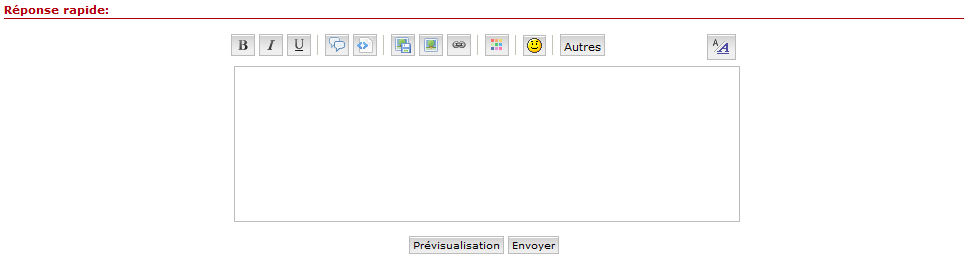
Aperçu du formulaire de l'éditeur simplifié d'une nouvelle réponse
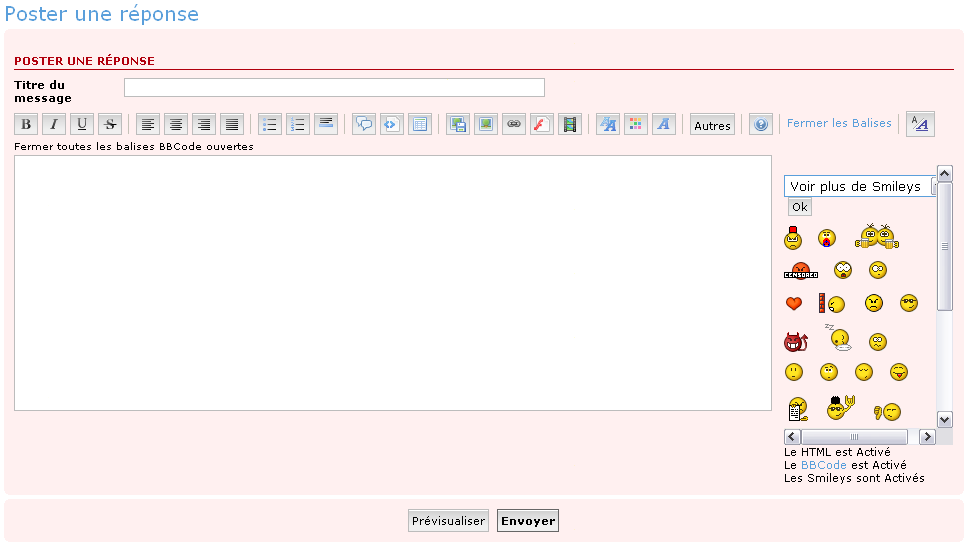
Aperçu du formulaire de création d'une nouvelle réponse à un sujet
Explication des parties :

Aperçu du champ titre d'une nouvelle réponse (aussi appelé message)

Aperçu des codes d'une nouvelle réponse

Aperçu du champ message d'une nouvelle réponse
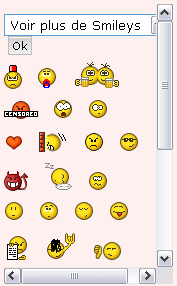
Aperçu de la liste des smileys d'une nouvelle réponse
 .
.Vous venez de voir comment créer votre première réponse sur le forum. Dans la troisième partie de ce tutoriel, vous allez voir comment citer un membre.
 | A savoir : une fois que vous avez écrit votre message, n'oubliez pas de le mettre en ligne en cliquant sur le bouton  . Vous pouvez également voir le résultat avant de le mettre en ligne en cliquant sur le bouton . Vous pouvez également voir le résultat avant de le mettre en ligne en cliquant sur le bouton  . . |
Dernière édition par Tyma le Lun 30 Jan 2012, 10:13, édité 5 fois
 Re: Comment participer sur Clic-Clac ?
Re: Comment participer sur Clic-Clac ?
3 - Citer un membre
Vous voulez répondre à une discussion, mais vous avez peur que le membre a qui sera destiné le message ne le voit pas, alors vous pouvez citer son message ou une partie pour attirer son attention.1 - Pour citer le message d'un membre il vous suffit de cliquer sur le bouton
 présent en haut à droite du message que vous voulez citer.
présent en haut à droite du message que vous voulez citer.2 - Vous pouvez voir la page de création d'une réponse à un sujet qui regroupe le formulaire de création divisé en plusieurs parties (rappelez-vous, nous venons de le voir dans la partie précédente).
Exemple : le membre X a écrit le message suivant : "Ceci est le message du membre X que vous voulez citer."
En cliquant sur le bouton


Aperçu d'une citation d'un membre
Avec ce système de citation, le membre en question aura plus de chance de voir votre message et donc d'y répondre.membre X a écrit:Ceci est le message du membre X que vous voulez citer.
Vous venez de voir comment citer le message d'un membre sur le forum. Dans la quatrième partie de ce tutoriel, vous allez voir comment utiliser l'outil de recherche mis en place sur le forum.
Dernière édition par Tyma le Lun 30 Jan 2012, 10:13, édité 4 fois
 Re: Comment participer sur Clic-Clac ?
Re: Comment participer sur Clic-Clac ?
4 - Outil de recherche
Vous avez envie de rechercher un terme précis sur le forum, que ce soit le modèle d'un matériel, la définition d'un mot ou tout autre recherche, c'est possible avec l'outil de recherche.Le forum met a votre disposition un outil de recherche efficace et performant vous permettant d'effectuer toutes vos recherches en toutes tranquillités.
Vous trouverez l'outil de recherche du forum sur la barre de navigation qui est présente en haut de toutes les pages du forum, sous le bouton
 . Il vous suffit de cliquer dessus pour faire apparaître l'outil de recherche :
. Il vous suffit de cliquer dessus pour faire apparaître l'outil de recherche :
Aperçu de l'outil de recherche
- Messages : recherchera les mots clés (séparément) sur l'ensemble des contenus des messages du forum
- Sujets : recherchera les mots clés (séparément) sur l'ensemble des titres des sujets du forum
Il vous suffit ce cliquer sur le bouton
 pour lancer votre recherche.
pour lancer votre recherche.Si votre recherche n'est pas assez concluante, vous pouvez vous orienter vers l'outil de recherche avancée en cliquant sur
 .
.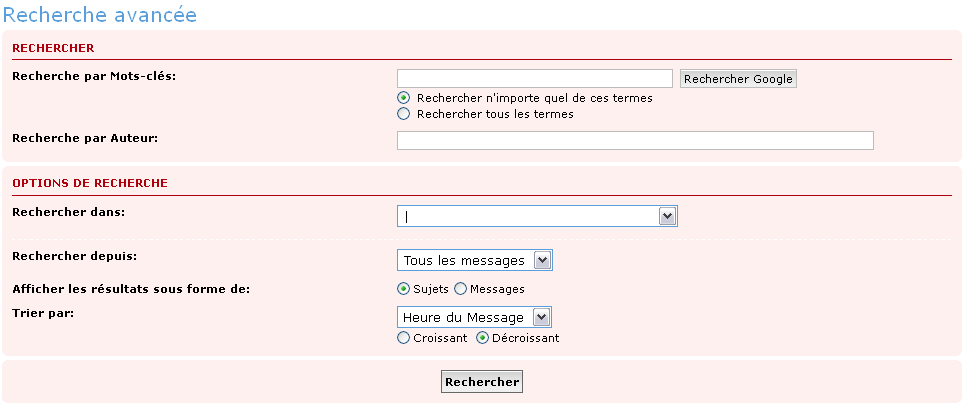
Aperçu de l'outil de recherche avancée
- rechercher n'importe quel de ces termes ou tous les termes
- afficher les recherches sous Google
- rechercher par auteur (pseudo d'un membre)
- rechercher dans une partie précise du forum
- rechercher depuis la mise en ligne, de 1 jour à 1 an
- rechercher dans les contenus des messages ou dans les titres des sujets (comme dans l'outil de recherche simple)
Vous pouvez même effectuer un tri pour les résultats que l'outil de recherche avancé vous retournera.
Je pense qu'avec l'outil de recherche et l'outil de recherche avancé vous devriez trouver les sujets ou messages correspondants à vos recherches (sinon ils n'existent sans doute pas).
Vous venez de voir comment réaliser une recherche en utilisant l'outil de recherche sur le forum. Dans la cinquième partie de ce tutoriel, vous allez voir les explications des boutons de mise en page présents dans les formulaires de création de sujet et de message.
Dernière édition par Tyma le Lun 30 Jan 2012, 10:14, édité 7 fois
 Re: Comment participer sur Clic-Clac ?
Re: Comment participer sur Clic-Clac ?
5 - Les codes dans les messages
Les codes (ou balises) sont des petits carré pour la plupart, ils sont présents au dessus de la zone de texte de la création d'un message (nouveau et réponse) et permettent de nous aider dans la mise en forme de notre message :
Aperçu de la liste des codes d'un sujet (ou d'un message)
| Bouton | Explication | Exemple | Code | ||
|---|---|---|---|---|---|
 | Texte en gras | Texte en gras |
| ||
 | Texte en italique | Texte en italique |
| ||
 | Texte souligné | Texte souligné |
| ||
 | Texte barré |
| |||
 | Texte à gauche | Texte à gauche |
| ||
 | Texte centré | Texte centré |
| ||
 | Texte à droite | Texte à droite |
| ||
 | Texte justifié | Texte justifié |
| ||
 | Liste de point |
|
| ||
 | Liste de chiffre ou de lettre |
|
| ||
 | Trait de séparation | Trait de séparation |
| ||
 | Citation (voir troisième partie de ce tutoriel) | 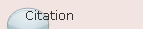 |
| ||
 | Code (affiche les codes dans un message sans les exécuter) |
|
| ||
 | Tableau |
|
| ||
 | Héberge une image depuis votre ordinateur (cf : Insérer une photographie sur le forum) | (aucun exemple) | (aucun code) | ||
 | Ajoute une image (cf : Insérer une photographie sur le forum) |  |
| ||
 | Insère un lien internet | Forum Clic-Clac |
| ||
 | Ajoute un animation flash | (aucun exemple pour le moment) |
| ||
 | Insère une vidéo | (aucun exemple pour le moment) |
| ||
 | Taille du texte | Très petit Petit Normal Grand Très grand |
| ||
 | Couleur du texte | Rouge foncé Rouge Orange Marron Jaune Vert Olive Cyan Bleu Bleu foncé Indigo Violet Blanc Noir |
| ||
 | Police d'écriture | Arial Arial Black Comic Sans Ms Courier New Georgia Impact Times New Roman Trébuchet Verdana |
| ||
 | Autres : - Indice - Exposant - Spoiler - Caché - Défilement horizontal - Défilement vertical - Aléatoire - WoW | Indice Exposant
|
| ||
 | Aide à l'utilisation des codes | (aucun exemple) | (aucun code) | ||
 | Permet d’exécuter la mise en forme dans le formulaire de création (voir le tutoriel sur le WYSIWYG) |  | (aucun code) | ||
 | Indique que la mise en forme dans le formulaire de création est activée et permet de revenir à l'édition avec les codes de mise en forme (voir le tutoriel sur le WYSIWYG) | (aucun exemple) | (aucun code) | ||
 | Permet de supprimer la mise en forme | (aucun exemple) | (aucun code) |
Vous venez de voir les différents codes qui peuvent être utilisés dans la mise en page de vos messages sur le forum. Dans la sixième et dernière partie de ce tutoriel, vous allez voir comment faire pour partager les sujets du forum.
Dernière édition par Tyma le Lun 30 Jan 2012, 10:14, édité 6 fois
 Re: Comment participer sur Clic-Clac ?
Re: Comment participer sur Clic-Clac ?
6 - Partager les sujets
Vous avez aimé un sujet sur le forum et vous voulez le partager, que ce soit en l'envoyant par e-mail, sur des réseaux (comme Facebook, Twitter, MySpace...), en l'ajoutant aux favoris de votre navigateur (pour pouvoir y revenir très facilement et rapidement) ou encore en l'imprimant directement.- Envoyer par e-mail
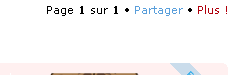
Aperçu du haut d'un sujet
En cliquant dessus, une petite fenêtre devrait s'ouvrir juste en dessous. C'est avec elle que vous allez pouvoir envoyer le sujet par e-mail à la personne de votre choix.

Aperçu de la petite fenêtre
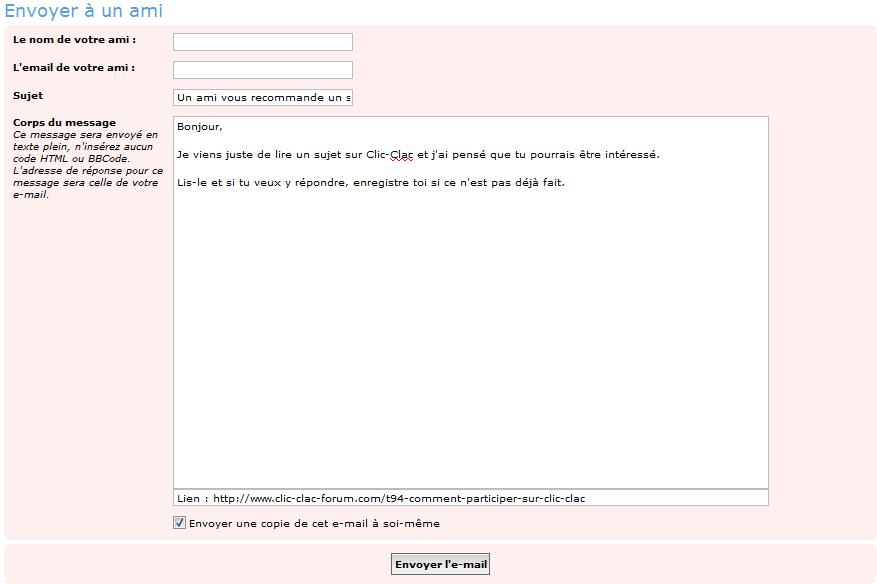
Aperçu du formulaire pour envoyer un sujet par e-mail
Il vous suffit de cliquer sur le bouton
 pour que votre ami reçoive un message (sur l'adresse e-mail que vous avez indiqué sur le formulaire) l'invitant à se rendre sur le forum Clic-Clac pour lire le sujet (accessible via son lien).
pour que votre ami reçoive un message (sur l'adresse e-mail que vous avez indiqué sur le formulaire) l'invitant à se rendre sur le forum Clic-Clac pour lire le sujet (accessible via son lien).Avec ce système, il vous est donc très facile de partager un sujet avec la personne de votre choix en lui envoyant par e-mail.
Vous venez de voir comment faire pour partager un sujet en l'envoyant par e-mail. Dans la seconde sous-partie vous allez voir comment faire pour l'ajouter aux favoris de votre navigateur.
- Ajouter aux favoris du navigateur

Aperçu du haut d'un sujet
En cliquant dessus, une petite fenêtre devrait s'ouvrir juste en dessous. C'est avec elle que vous allez pouvoir ajouter le sujet par e-mail dans les favoris de votre navigateur.

Aperçu de la petite fenêtre
Avec ce système, il vous est donc très facile d'ajouter un sujet dans les favoris de votre navigateur pour pouvoir le retrouver très facilement et rapidement sans même être connecté sur le forum (vous avez aussi la possibilité d'ajouter les sujets de votre choix en favoris sur le forum, voir comment faire).
Vous venez de voir comment faire pour ajouter un sujet dans les favoris de votre navigation. Dans la troisième sous-partie vous allez voir comment faire pour imprimer directement le sujet.
- Imprimer le sujet

Aperçu du haut d'un sujet
En cliquant dessus, une petite fenêtre devrait s'ouvrir juste en dessous. C'est avec elle que vous allez pouvoir imprimer directement le sujet.
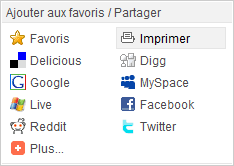
Aperçu de la petite fenêtre
Avec ce système, il vous est donc très facile d'imprimer directement un sujet pour pouvoir le consulter très facilement et rapidement sans même être connecté sur le forum ou sur votre ordinateur (vous devez pour cela disposer d'une imprimante connecté à votre ordinateur).
Pour un soucis d'environnement, nous vous conseillons de ne pas imprimer l'ensemble des sujets qui sont en ligne sur le forum, mais seulement si vous n'avez pas d'autres possibilités (exemple : vous voulez le montrer à une personne n'ayant par d'ordinateur ou de connexion internet).
Vous venez de voir comment faire pour imprimer directement un sujet. Dans la quatrième et dernière sous-partie vous allez voir comment faire pour partager le sujet sur internet.
- Partager sur internet

Aperçu du haut d'un sujet
En cliquant dessus, une petite fenêtre devrait s'ouvrir juste en dessous. C'est avec elle que vous allez pouvoir partager directement le sujet.
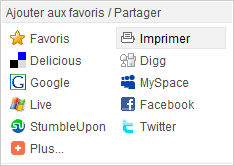
Aperçu de la petite fenêtre
Si dans les premiers sites qui sont visible, vous ne trouvez pas celui que vous voulez, il vous suffit de cliquer sur le "Plus" (en bas de la petite fenêtre) pour que celle si soit agrandie.
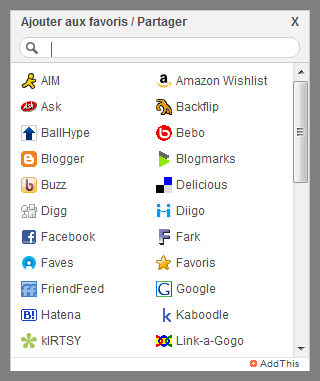
Aperçu de la petite fenêtre agrandie
Avec ce système, il vous est donc très facile de partager directement un sujet sur internet pour pouvoir en faire profiter vos "amis" ou "abonnés" pour qu'ils puissent (si cela les intéresse) le consulter très facilement et rapidement.
Vous venez de voir comment faire pour partager directement un sujet sur internet.
Ce tutoriel s'achève ici. Vous venez de voir comment faire pour créer et mettre en ligne votre premier sujet ainsi que votre première réponse, comment citer le message d'un membre, comment utiliser l'outil de recherche et l'outil de recherche avancé, les explications sur les différents codes que vous pouvez utiliser lors de vos créations de sujets ou de messages ainsi que comment faire pour partager les sujets.
Merci de votre lecture
 .
. Sujets similaires
Sujets similaires» Comment référencer son site photo sur Clic-Clac ?
» Comment proposer votre annonce sur Clic-Clac ?
» Comment avez-vous connu Clic-Clac ?
» Clic-Clac a 4 ans !
Clic-Clac :: Autour de Clic-Clac :: Informations et actualités sur Clic-Clac :: Aide à l'utilisation de Clic-Clac
|
|
|


 par
par 




